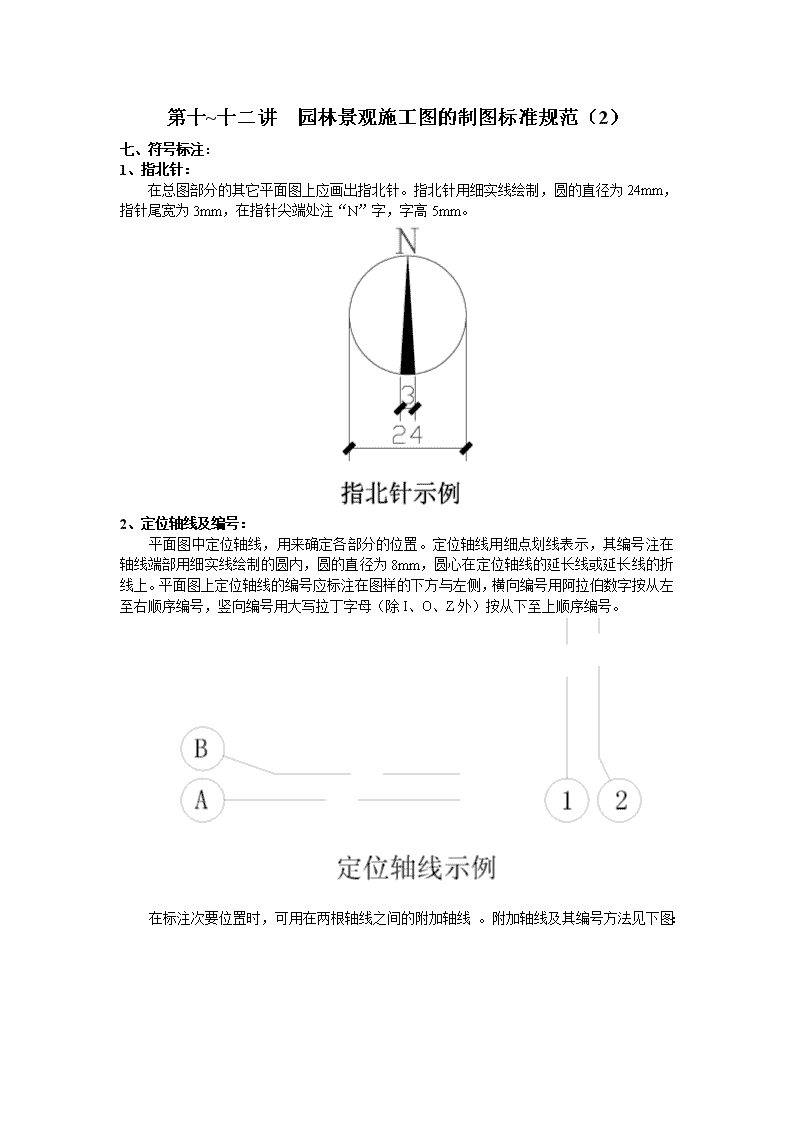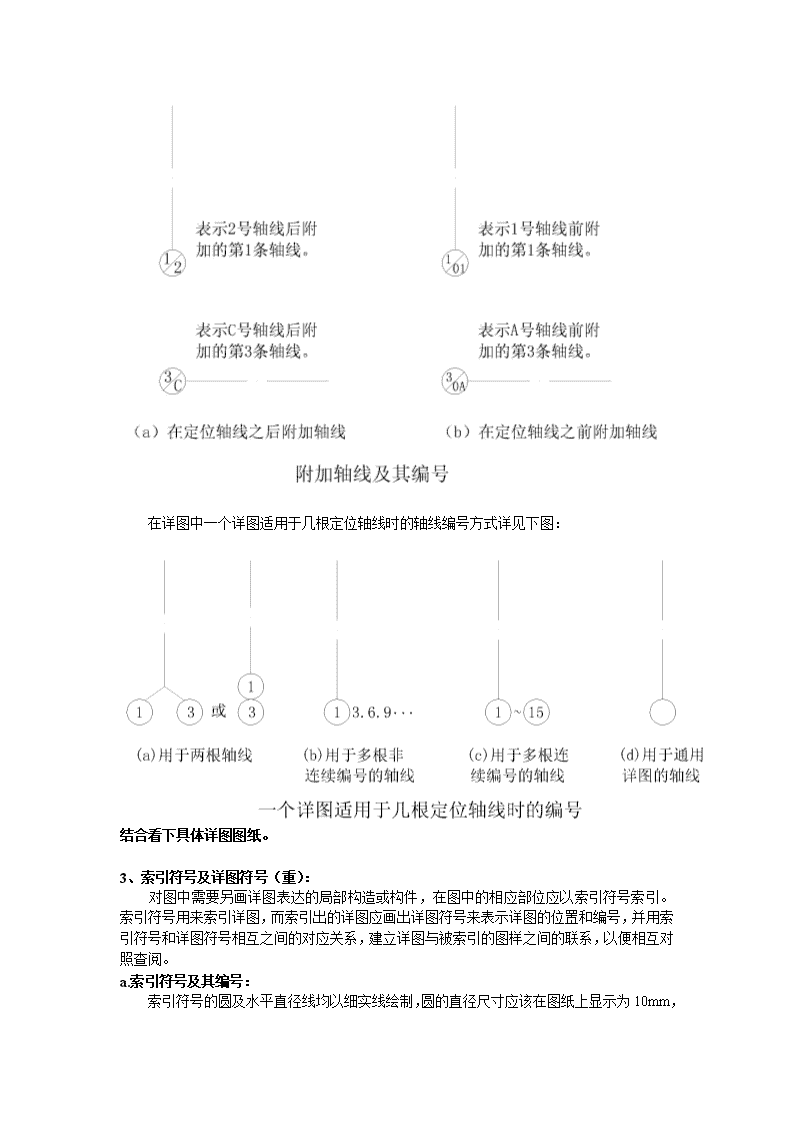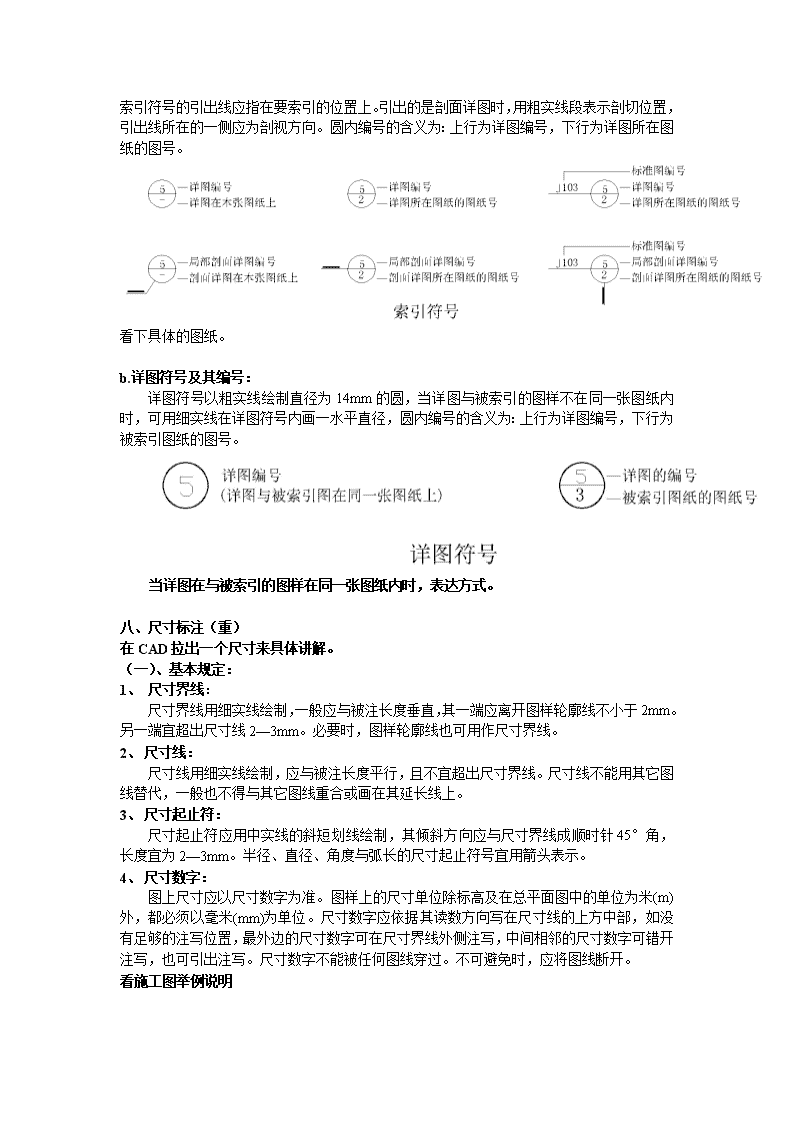- 6.86 MB
- 2022-05-13 09:19:51 发布
- 1、本文档共5页,可阅读全部内容。
- 2、本文档内容版权归属内容提供方,所产生的收益全部归内容提供方所有。如果您对本文有版权争议,可选择认领,认领后既往收益都归您。
- 3、本文档由用户上传,本站不保证质量和数量令人满意,可能有诸多瑕疵,付费之前,请仔细先通过免费阅读内容等途径辨别内容交易风险。如存在严重挂羊头卖狗肉之情形,可联系本站下载客服投诉处理。
- 文档侵权举报电话:19940600175。
第十~十二讲园林景观施工图的制图标准规范(2)七、符号标注:1、指北针:在总图部分的其它平面图上应画出指北针。指北针用细实线绘制,圆的直径为24mm,指针尾宽为3mm,在指针尖端处注“N”字,字高5mm。2、定位轴线及编号:平面图中定位轴线,用来确定各部分的位置。定位轴线用细点划线表示,其编号注在轴线端部用细实线绘制的圆内,圆的直径为8mm,圆心在定位轴线的延长线或延长线的折线上。平面图上定位轴线的编号应标注在图样的下方与左侧,横向编号用阿拉伯数字按从左至右顺序编号,竖向编号用大写拉丁字母(除I、O、Z外)按从下至上顺序编号。在标注次要位置时,可用在两根轴线之间的附加轴线。附加轴线及其编号方法见下图:\n在详图中一个详图适用于几根定位轴线时的轴线编号方式详见下图:结合看下具体详图图纸。3、索引符号及详图符号(重):对图中需要另画详图表达的局部构造或构件,在图中的相应部位应以索引符号索引。索引符号用来索引详图,而索引出的详图应画出详图符号来表示详图的位置和编号,并用索引符号和详图符号相互之间的对应关系,建立详图与被索引的图样之间的联系,以便相互对照查阅。a.索引符号及其编号:索引符号的圆及水平直径线均以细实线绘制,圆的直径尺寸应该在图纸上显示为10mm\n,索引符号的引出线应指在要索引的位置上。引出的是剖面详图时,用粗实线段表示剖切位置,引出线所在的一侧应为剖视方向。圆内编号的含义为:上行为详图编号,下行为详图所在图纸的图号。看下具体的图纸。b.详图符号及其编号:详图符号以粗实线绘制直径为14mm的圆,当详图与被索引的图样不在同一张图纸内时,可用细实线在详图符号内画一水平直径,圆内编号的含义为:上行为详图编号,下行为被索引图纸的图号。当详图在与被索引的图样在同一张图纸内时,表达方式。八、尺寸标注(重)在CAD拉出一个尺寸来具体讲解。(一)、基本规定:1、尺寸界线:尺寸界线用细实线绘制,一般应与被注长度垂直,其一端应离开图样轮廓线不小于2mm。另一端宜超出尺寸线2—3mm。必要时,图样轮廓线也可用作尺寸界线。2、尺寸线:尺寸线用细实线绘制,应与被注长度平行,且不宜超出尺寸界线。尺寸线不能用其它图线替代,一般也不得与其它图线重合或画在其延长线上。3、尺寸起止符:尺寸起止符应用中实线的斜短划线绘制,其倾斜方向应与尺寸界线成顺时针45°角,长度宜为2—3mm。半径、直径、角度与弧长的尺寸起止符号宜用箭头表示。4、尺寸数字:图上尺寸应以尺寸数字为准。图样上的尺寸单位除标高及在总平面图中的单位为米(m)外,都必须以毫米(mm)为单位。尺寸数字应依据其读数方向写在尺寸线的上方中部,如没有足够的注写位置,最外边的尺寸数字可在尺寸界线外侧注写,中间相邻的尺寸数字可错开注写,也可引出注写。尺寸数字不能被任何图线穿过。不可避免时,应将图线断开。看施工图举例说明\n(二)、尺寸的排列与布置:1、尺寸宜标注在图样轮廓线以外,不宜与图线、文字及符号相交。但在需要时也可标注在图样轮廓线以内。尺寸界线一般就与尺寸线垂直。2、互相平行的尺寸线,应从被注的图样轮廓线由近向远整齐排列,小尺寸应离轮廓线较近,大尺寸离轮廓线较远,图样外轮廓线以外最多不超过三道尺寸线。3、图样轮廓线以外的尺寸线,距图样最外轮廓线之间的距离,不宜小于10mm,平行排列的尺寸线的间距宜为7—10mm并应保持一致。总尺寸的尺寸界线应靠近所指部位,中间的分尺寸的尺寸界线可稍短,但其长度应相等。看施工图举例说明(三)、标高:标高是标注建筑物高度的另一种尺寸形式。其标注方式应满足下列规定:1、个体建筑物图样上的标高符号以细实线绘制。通常用下图(a)左图所示的形式;如标注位置不够,可按下图(a)右图所示形式绘制。图中L是注写标高数字的长度,高度H则视需而定。2、总平面图上的标高符号应涂黑表示。3、标高数字以米(m)为单位,注到小数点以后第三位;在总平面图中,可注定到小数点后二位。零点标高应注写成±0.000;正数标高不注“+”,负数标高应注“-”。标高符号的尖端应指至被注的高度处,尖端可向上,也可向下。1、在图样的同一位置需表示几个不同标高时,标高数字可按下图(d)所示的形式注写。4、尺寸标注的其它规定:注写的内容注法示例说明\n半径半圆及小于半圆的圆弧,就标注半径。标注半径的尺寸线的方向应一端指向圆弧,半径数字前加注符号“R”。注写的内容注法示例说明直径圆及大于半圆的圆弧应标注直径,并在直径数字前加注符号“¢”。较小圆面积的直径尺寸,可标注在圆面积外。\n薄板厚度应在厚度数字前加注符号“δ”。坡度标注坡度时,在坡度数字下,应加注坡度符号,坡度符号用单面箭头,一般就指向下坡方向;或用直角三角形形式标注。注写的内容注法示例说明角度、弧长和弦长角度的尺寸线是圆弧,圆心是角顶,角边是尺寸界线。尺寸起止符号用箭头,地位不够时可以圆点代替。角度数字应水平方向注写。标注圆弧时,尺寸线为同心圆弧,尺寸界线垂直于该圆弧的弦,起止符号用箭头,弧长数字上方加圆弧符号。\n圆弧的弦长的尺寸线应平行于弦,尺寸界线垂直于弦。角度、弧长和弦长角度的尺寸线是圆弧,圆心是角顶,角边是尺寸界线。尺寸起止符号用箭头,地位不够时可以圆点代替。角度数字应水平方向注写。标注圆弧时,尺寸线为同心圆弧,尺寸界线垂直于该圆弧的弦,起止符号用箭头,弧长数字上方加圆弧符号。圆弧的弦长的尺寸线应平行于弦,尺寸界线垂直于弦。可用:“个数x等长尺寸=总长”的形式标注。当构配件内的构造要素(如孔、槽)相同,可只标注其中一个要素的尺寸及个数。连续排列的等长尺寸相同要素倒角注写的内容斜度和锥度根据实例一一举例在CAD里面标注出来,解释说明九、常用图例:1、总平面图中的常用图例:称图例说明新建的建筑物1、上图为不画出入口图例,下图为画出入口图例。2、需要时,可在图形内右上角以点数或数字(高层宜用数字)表示层数。3、用粗实线表示。\n原有的建筑物1、应注明拟利用者。2、用细实线表示。计划扩建的预留地或建筑物用中虚线表示。拆除的建筑物用细实线表示。新建的地下建筑物或构筑物用粗虚线表示。\n坐标上图表示测量坐标,下图表示施工坐标。室内标高室外标高新建的道路1、“R9”表示道路转弯半径为9m,“150.00”为路面中心的标高,“6”表示6%,为纵向坡度,“101.00”表示变坡点间距离。2、图中斜线为道路断面示意,根据实际需要绘制。原有的道路计划扩建的道路\n名称图例说明人行道桥梁(公路桥)用于旱桥时应注明。雨水井与消火栓井上图表示雨水井,下图表示消火栓井。针叶乔木阔叶乔木针叶灌木阔叶灌木\n名称图例说明修剪的树篱草地花坛2、常用建筑材料图例:材料名称图例说明自然土壤包括各种自然土壤。夯实土壤砂\n灰土砂砾石、碎砖三合土材料名称图例说明石材包括岩层、砌体、铺地、贴面等材料。毛石普通砖1、包括砌体、砌块。2、断面较窄,不易画出图例线时,可涂红。砼(混凝土)1、本图例仅适用于能承重的砼及钢筋砼。2、包括各种强度等级、骨料、添加剂的砼。3、在剖面图上画出钢筋时,不画图例线。4、断面较窄,不易画出图例线时,可涂黑。钢筋砼(钢筋混凝土)多孔材料包括水泥珍珠岩、沥清珍珠岩、泡沫砼、非承重加气砼、泡沫塑料、软木等。木材1、上图为横断面,左上图为垫木、木砖、木龙骨。2、下图为纵断面。\n金属1、包括各种金属。2、图形小时,可涂黑。第九讲作图软件规范设置一、作图软件:为规范工程图作图格式,工程图作图软件统一使用在AutoCAD2004二、作图环境设置:1、线型导入:开始作图前加载下列线型:a.实线:CONTINUOUSb.虚线:ACAD-ISO02W100c.点划线:ACAD-ISO04W100注:线型比例因子依图纸比例而定。1、线宽导入:开始作图前加载下列线宽:a.特粗线线宽:0.7mm(紫色)b.粗线线宽:0.5mm(青色)c.中线线宽:0.25mm(黄色)d.细线线宽:0.18mm(一般选用黑/白色,视图线内容需要加选其它色)注:作图过程中应随时设置好图形线的线宽及颜色。3、文字样式设定:为统一图中文字标注样式,作图前先设定好文字的标注样式。(1).文字标注样式设定:a.在格式选项中,选择文字样式;b.新建,样式名称:文字样式;\nc.取消使用大字体,shx字体选定为:HZTXT;d.效果,宽度比例:1;e.其它保持墨认值。(2).尺寸标注文字样式设定:a.在格式选项中,选择标注样式;b.新建,样式名称:尺寸标注;c.取消使用大字体,shx字体选定为:HZTXT;d.效果,宽度比例:主单位里面有一个比例因子,根据图纸修改比例大小。e.其它保持墨认值。注:所有文字样式设定后,将“文字样式”设为当前样式。4、标注样式设定:为统一图中尺寸标注样式,作图前先设定好尺寸的标注样式。注:在作图过程中注意选用正确的标注样式进行标注。1、比例设定:属性栏里可以更改比例大小。注:同一文件中可按多种比例作图。6、图层设置:为规范作图及便于图纸的修改,在作图过程中要求将不同内容的图形线设置在不同的图层中。编号图层名颜色笔号线型线宽说明10随层CONTINUOUS0.18系统设置层,无法删除,用于一般图形线绘制及图块插入(图块插入后按其性质转入其它层中)。2Defpoints随层CONTINUOUS0.18系统设置的层,无法删除,尺寸标注的标注点图元层,此图层内不要加入其它图形线,打印过程中是不能打印的。3辅助线灰8CONTINUOUS0.18用于作图过程中设置的辅助线,出图时关闭此层。4轴线灰9ACAD-ISO04w1000.18用于图形中的轴线、对称线、中心线5墙蓝5CONTINUOUS0.50用于墙线6柱蓝5CONTINUOUS0.50用于柱子7梁蓝5CONTINUOUS0.50用于梁8门窗黄2CONTINUOUS0.25用于门、窗9配筋红1CONTINUOUS0.50用于钢筋10水体蓝5CONTINUOUS0.50用于水体边界线11道路黄2CONTINUOUS0.40用于平面图中道路边界线,详图中用粗线(蓝色)表示12道牙黄7CONTINUOUS0.25用于道牙\n13铺装黑/白9CONTINUOUS0.18用于铺装分格线14图案填充灰8CONTINUOUS0.18用于铺装、剖面等的图例图案填充15灌木绿3CONTINUOUS0.18用于灌木图形线16乔木绿3CONTINUOUS0.18用于乔木图形线17色带绿3CONTINUOUS0.18用于色带图形线18花草红1CONTINUOUS0.18用于花草图形线19管线紫6CONTINUOUS0.70用于给排水管线、电力管线20文字黑/白7CONTINUOUS0.18用于文字注写21尺寸黑/白7CONTINUOUS0.18用于尺寸标注、建筑标高标注22竖向黑/白7CONTINUOUS0.18用于竖向设计的标高标注23图框青4随层用于图框插入24视口红1CONTINUOUS用于布图时插入视口,控制其是否显可根据图纸内容需要设置图层数,图层设置应符合上表规定。其它特殊图层根据需要另行设置。1、图框设置:根据图纸大小比例选择不同大小图框。7、纸布局:建议所有图纸均在图纸空间进行布局出图。8、参照功能的应用:为减少施工图设计中重复工作量,须便用CAD的参照功能作图(尤其是总图部分)。注:注意对参照文件的保护,防止误改(包括文件内容、文件名和保存路径)、误删。在拷贝带参照的文件时应将参照文件同时拷贝,以防参照丢失。作业:根据图片画出铺装平面,大样以及做法图。要求:包含图框,线型尺寸比例,索引图。